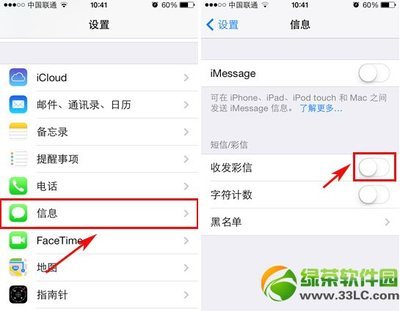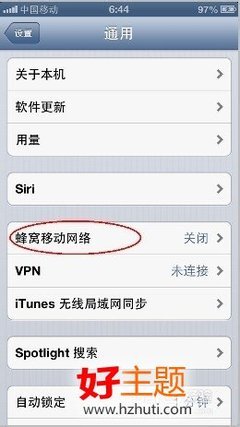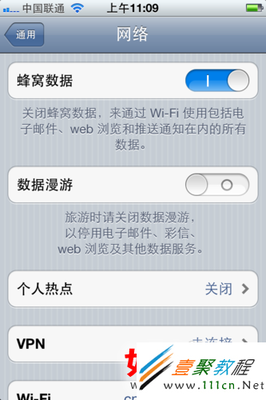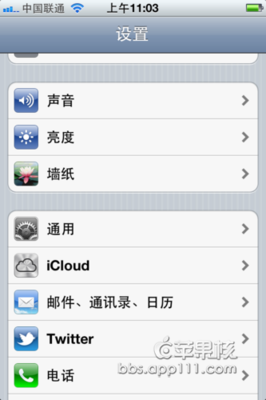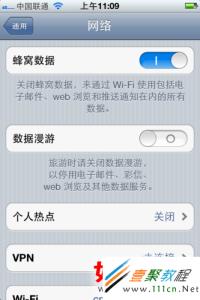方法/步骤
选择“设置” 进入设置界面。
进入设置界面后选择“通用”
在通用菜单里选择“网络”
在网络菜单里启用“蜂窝数据”
找到彩信的项,按图片所示将彩信的数据填写全。这里注意,网址里面的“.”千万别写成句号。这里的容量是指最大彩信包的容量。有人说可以不写,我建议你写个吧,还能避免发送超大彩信包,数据流量过大。
重启手机短信程序
按上面的步骤设置完成后,有的同学发现还是不能发送彩信,这时要重启手机短信程序。有两种方式:一种是利用飞行模式(如图),点一次开关,稍等,看手机、短信、网络等功能都关闭以后再点一次开关,关闭飞行模式。这样就完成了程序的软重启。这么做的好处是不完美越狱的机器不用重新启动整个手机。 另一种就是直接关机后再打开手机。
重启以后,还是在设置里,拉到最下面,可以看到“短信”选项。进去以后找到彩信开关,打开就OK了。
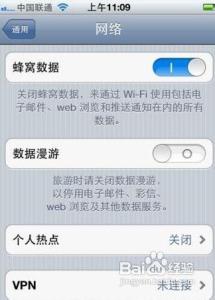
爱华网本文地址 » http://www.aihuau.com/a/8105080103/330764.html
更多阅读
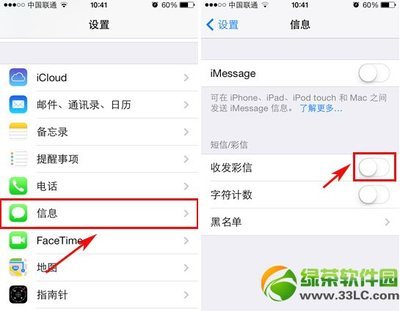
苹果怎么设置彩信——简介刚刚买的iphone慢慢会发现只能发送短信而不能发送彩信!不必担心是买错了手机或硬件的问题,其实是一点设置上的问题。苹果怎么设置彩信——工具/原料你的iphone即可苹果怎么设置彩信——方法/步骤苹果怎么设
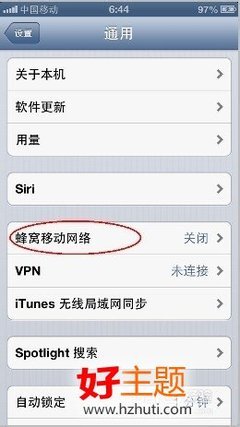
iphone5怎么发彩信——简介关于iPhone5如何设置彩信,以及iPhone4s发彩信设置和iPhone5收彩信设置等一系列iPhone5怎么设置彩信问题上面做一个归纳。iphone5怎么发彩信——方法/步骤iphone5怎么发彩信 1、选择“设置” 进入设置界面
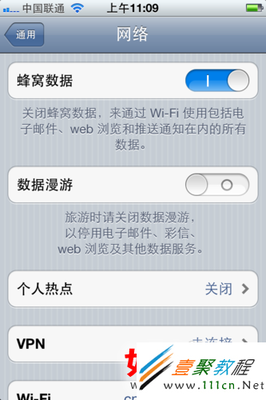
苹果4s怎么发送彩信——简介苹果的 IOS 系统默认是不开通彩信发送的,这样,很多使用苹果手机的朋友不知道怎么发送彩信。下面就来给大家分享一下 iphone 4s 如何设置才能发送短信。苹果4s怎么发送彩信——工具/原料苹果 4s 一台iOS
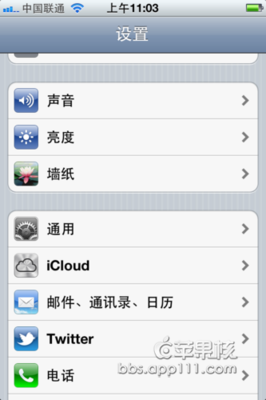
iphone4s发彩信怎么设置——简介4s手机需要设置一下系统才能接收彩信,这里我给大家分享下新买来的手机如何设置,才能接收彩信。iphone4s发彩信怎么设置——方法/步骤iphone4s发彩信怎么设置 1、移动旗下的几款手机卡在接收短信上都需
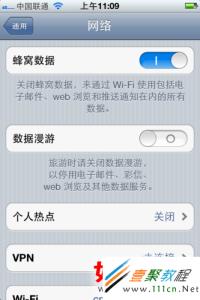
都知道Iphone 4s是好手机,但是如果对其功能不熟悉的话,它也只是一个摆设。本文介绍一下关于使用Iphone4S发彩信的相关设置,共同学习!iphone4s怎么发彩信――工具/原料Iphone 4Siphone4s怎么发彩信――步骤/方法iphone4s怎么发彩信
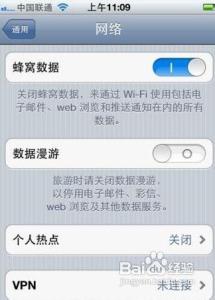
 爱华网
爱华网